任务栏是 Windows 操作系统中一个非常重要的组成部分,它包含了开始菜单、快速启动图标、正在运行的应用程序和系统托盘等。然而,在某些情况下,比如全屏观看视频、玩游戏或进行演示时,任务栏可能会遮挡屏幕内容,影响体验。
本文中简鹿办公编辑将详细介绍几种在 Windows 10 和 Windows 11 中隐藏任务栏的方法,帮助你获得更沉浸式的屏幕体验。
方法一:自动隐藏任务栏
这是最常用且最简单的隐藏任务栏的方法。启用后,任务栏会在不使用时自动隐藏,当鼠标移动到屏幕底部时会重新显示。
步骤如下:
在任务栏的空白区域(即没有图标的地方)单击鼠标右键。在弹出的菜单中,点击“任务栏设置”选项。
在打开的设置窗口中,找到“任务栏行为”部分。将“自动隐藏任务栏”选项切换为“开”。
将鼠标移开任务栏区域,任务栏会自动隐藏。当鼠标再次移动到屏幕底部时,任务栏会重新出现。操作简单,不影响正常使用。缺点是需要鼠标悬停才能显示任务栏,可能对某些用户造成不便。
方法二:通过注册表编辑器彻底隐藏任务栏(高级用户)
如果你希望任务栏完全不可见,可以使用注册表编辑器进行设置。请注意,修改注册表有风险,建议在操作前备份注册表。
步骤如下:
按 Win + R 键打开“运行”对话框。输入 regedit 并按回车键。在注册表编辑器中,依次展开以下路径:
HKEY_CURRENT_USER\Software\Microsoft\Windows\CurrentVersion\Explorer\StuckRects3
在右侧窗格中,找到名为 Settings 的二进制值。双击 Settings,在弹出的编辑窗口中,找到第13个字节(从0开始计数),将其值改为 03。
点击“确定”保存更改。按 Ctrl + Shift + Esc 打开任务管理器。找到“Windows 资源管理器”,右键点击并选择“重新启动”。
注意:此方法会使任务栏完全隐藏,无法通过鼠标悬停显示,需通过快捷键(如 Win 键)来访问开始菜单。
方法三:调整任务栏位置
虽然这不是真正的“隐藏”,但将任务栏移动到屏幕的侧面或顶部,可以在一定程度上减少对全屏应用的干扰。
步骤如下:
右键点击任务栏,确保“锁定任务栏”选项未被勾选。点击任务栏的空白区域,按住鼠标左键,将其拖动到屏幕的左侧、右侧或顶部边缘。再次右键点击任务栏,勾选“锁定任务栏”以防止意外移动。
总结隐藏任务栏可以根据个人需求选择合适的方法。对于大多数用户来说,自动隐藏任务栏是最安全、最便捷的选择。而对于有特殊需求的高级用户,可以通过注册表编辑器或第三方工具实现更深层次的定制。无论选择哪种方法,都能有效提升屏幕使用效率和视觉体验。
如果您对电脑日常办公方面还有其它更多使用方面的问题,可以持续关注简鹿办公。